まだまだ増えるよApp!
かめねこMacにインストールしているAppを書き綴る第3弾です、しかし増えますねApp。
バックアップも取っているのですが、万が一Macが飛んだ場合に備えてインストールしたAppを忘れないように書いておきますI can Fly。
iMac Mid 2011、MacBook Air Mid 2012
MountainLion 10.8.4 の環境にて使用しています。
Mac:購入してからインストールしたApp その1
Mac:購入してからインストールしたApp その2
以前に書いた記事↑です-かめねこ
App名 VMware Fusion 公式サイト

Macに仮想環境を実現できるApp 有料
MacOS上でWindows等を起動することができてしまいます、もちろんLinux環境も可能です。
CPUのコア数や割り当てるメモリやドライブ容量も簡単に設定できるので便利です、環境を構築した後からも変更できるので安心の良いApp
MacBook AirでもOfficeくらいの作業なら余裕です。
かめねこが購入したのは日本の正規販売店act2.comってところです。(宣伝じゃないよ!)
App名 miエディター 公式サイト
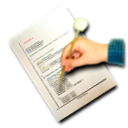
テキストエディター
もう色々できてしまいます、便利な機能満載のApp
日記を書くのに使ったり、いま書いている記事を書いたり、プログラムのソースを書いたりHTMLやCSSを書いたりしています。
過去のファイルやタブ表示が出来るので便利に使えるテキストエディター、それがmi。
初めの設定が少し面倒な気がしますが、使いやすい環境を作るために頑張っても良いApp
App名 Instashare 公式サイト
![]()
Mac間やiOS間、もちろんMacとiOSでもファイルの受け渡しが出来るApp
端末間での画像等の受け渡しにどうぞ、新しいMacOS X Mavericksが出たら不要になりそうな気がしますが便利なApp
詳しくはコチラの記事をどうぞ!
あぁ〜、早くiOSにもAirDrop機能が欲しいですね
App名 Tagr 公式サイト

MP3のタグやファイル名の編集
iTunesで編集するのも良いですがこのAppでも簡単にできます、アートワークの登録も簡単。
ファイル名や曲名も特定のルールで一括変換できて便利
このAppで編集してからiTunes等の再生Appで管理しています
App名 TinkerTool 公式サイト

かゆい所に手が届く便利App
色々な事が簡単に変更できるAppです、おすすめはFinderからQuickLookで表示しているテキスト等をコピーできる事!!!
詳しくはコチラの記事をどうぞ!
このアイコンのセンスが良いと思う今日この頃。
App名 mamp 公式サイト

LAMPよりゾウさんが好きなApp
インストールするだけでWebサーバー環境が整ってしまうかもしれない便利なApp
特筆すべきはアイコン。Dockに置いているだけでも良いかもしれない。
詳しくはコチラの記事をどうぞ!

App名 Pref Setter 公式サイト

その他
Mac内の環境設定ファイル?を編集するのに便利なApp
plistってファイルにはAppの動きやMacの設定ファイルが書かれているのです、これを分かりやすく編集するAppです。
FaceTimeで着信時自動応答を設定したりするのに使っています。
コピペやデータを検索することが出来るので目的の機能を探すのに重宝しています。
変更点は別の記事で書こうと思いますー
App名 SoundFlower ダウンロードサイト
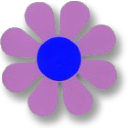
仮想サウンドデバイスApp
Mac上で再生される音をすべて仮想のサウンドでバイスに渡す事ができます。
全部です、ブラウザで動画を見たりゲームをしたりしている時に再生される音も、Skypeの会話も全部。
これとMacの画面をキャプチャしてくれるAppを一緒に使うと録画と録音ができてしまいます。
いやー、便利ですね。
App名 iTerm2 公式サイト

Macの標準ターミナルより機能拡張されているターミナルApp
うーん、実は使い始めたばかりで良く分かっていません、今のところ標準のターミナルで十分なのですがクリップボードの拡張やロールバックができたり検索が簡単に行えたりするらしいので使い込んでみようと思っています。
便利に使える様になったら別の記事で紹介してみようかなー
終わり
今回は少しですが今までインストールしたAppでした!
SoundFlowerとTinkerToolがオススメです、後は有料ですがVMwareFusionが使用率たかいので手放せないです。
しかしMacって便利ですよね、どうしよう。
自宅ファイルサーバー用にMac mini買ってしまいそう><




コメント